Hvis noen andre kan bruke datamaskinen din, kan denne "noen" vise historikken i nettleseren, bokmerker, logge inn på sosiale medier og se e-posten din (hvis passordene er lagret i nettleseren eller er logget inn, og jeg er logget inn). Dette er ubehagelig, men hvis du for eksempel mister den bærbare datamaskinen / nettbrettet, og det ikke bare brukes av en kollega eller noen hjemmefra, men av en helt fremmed? Løsningen er å sette et passord for å komme inn i nettleseren.
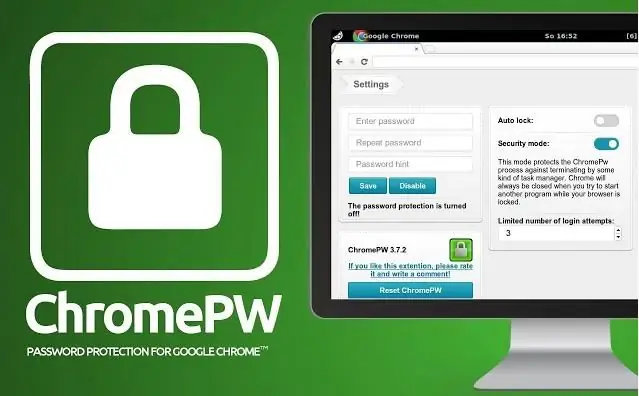
Nødvendig
nettleser av kromfamilien (testet på goole krom og i en nettleser fra Yandex)
Bruksanvisning
Trinn 1
Gå til Chrome App Store (https://chrome.google.com/webstore/category/apps?utm_campaign=en&utm_source=en-et-na-us-oc-webstrhm&utm_medium=et). Søk etter "ChromePW".
Steg 2
I søkeresultatene klikker du på "ChromePW" -applikasjonen. I vinduet som vises øverst til høyre, klikk på "Gratis" -knappen - installasjonen av applikasjonen vil begynne (klikk "Legg til" hvis du blir bedt om det).
Trinn 3
Når utvidelsen er installert, følger du instruksjonene i fanen som åpnes - tipsene hjelper deg med å aktivere applikasjonen og angi et passord.
Trinn 4
Klar! Nå, hver gang du påkaller nettleseren, må du skrive inn et passord.






